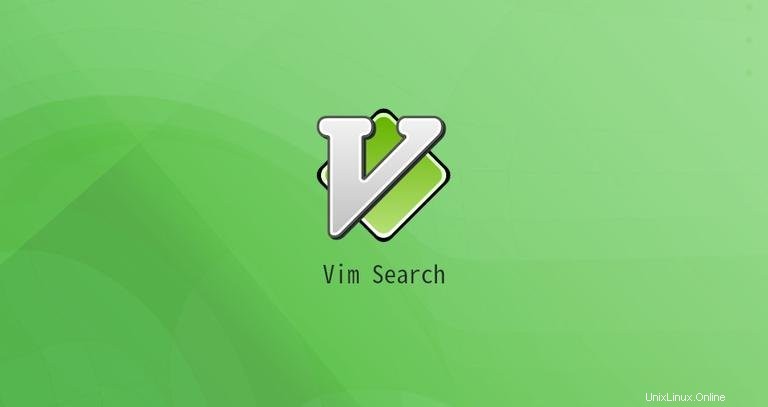
この記事では、Vim/Viで検索操作を実行する方法について説明します。
Vimまたはその前身であるViは、macOSおよびほとんどのLinuxディストリビューションにプリインストールされています。テキストの検索は、ファイルを操作する際の最も一般的なタスクの1つです。お気に入りのエディタが利用できない状況に遭遇した場合、Vimの基本を知ることは非常に役立つかもしれません。
基本検索#
Vimで検索するには、通常モードである必要があります。 Vimエディターを起動すると、このモードになります。他のモードから通常モードに戻るには、Escキーを押すだけです。
Vimを使用すると、 /を使用してテキストをすばやく見つけることができます (スラッシュ)と? (疑問符)コマンド。
前方に検索するには、 /を押します 逆方向に検索するには、?を押します。 、検索パターンを入力して Enterを押します 検索を実行するには:
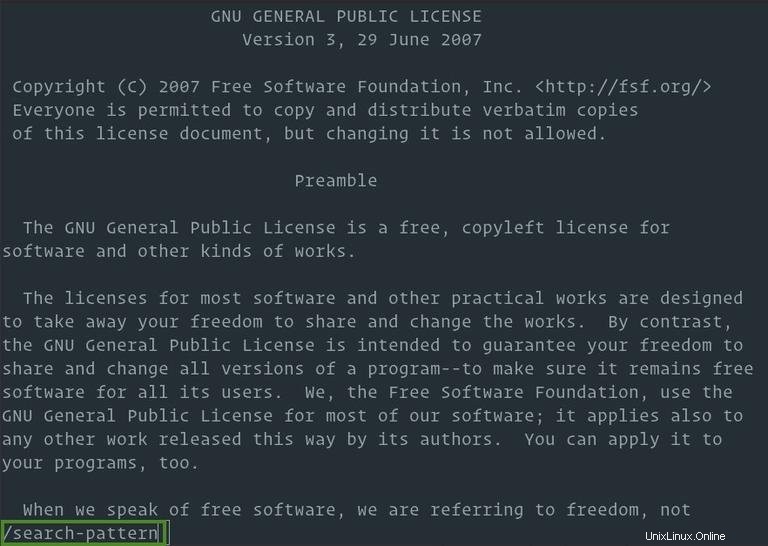
検索コマンドは、単語全体ではなく文字列としてパターンを検索することに注意してください。たとえば、「gnu」を検索している場合、検索では「gnu」が「cygnus」や「magnum」などの大きな単語に埋め込まれている一致が見つかります。
nを押します 次の出現または大文字のNを検索します 反対方向に検索します。
Vimで検索を実行するための基本的な手順は次のとおりです。
-
/を押します 。 - 検索パターンを入力します。
-
Enterを押します 検索を実行します。 -
nを押します 次の出現またはNを見つける 前の発生を見つけるために。
単語全体を検索するには、 /を押して検索を開始します または? 、「 \<」と入力します 単語の先頭をマークするには、検索パターンを入力し、 \>と入力します 単語の終わりをマークし、 Enterを押します 検索を実行します。
たとえば、「gnu」を検索するには、 / \ を使用します。 :
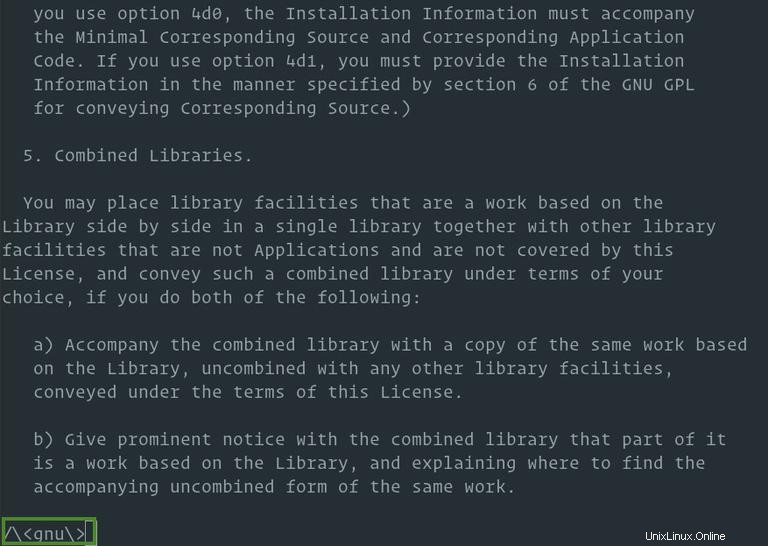
カーソルを単語に移動して*を押すことで、単語全体を検索することもできます。 (アスタリスク)前方検索または# (ハッシュ)逆方向に検索します。次の一致を見つけるには、 *を押します または# もう一度。
検索履歴#
Vimは、現在のセッションで行ったすべての検索操作を追跡します。検索履歴を閲覧するには、 /を押します または? 上/下矢印キーを使用して、前の検索操作を検索します。検索を実行するには、 Enterを押すだけです。 。操作を実行する前に検索パターンを編集することもできます。
大文字と小文字の区別#
デフォルトでは、検索結果では大文字と小文字が区別されます。 「GNU」を検索しても「Gnu」とは一致しません。
ケースタイプを無視するには:set ignorecase または:set ic Vimコマンドラインで。 〜/ .vimrc にコマンドを追加することで、大文字と小文字を無視してデフォルトのオプションに設定することもできます。 ファイル。
大文字と小文字を区別するモードに戻すには、:set noignorecaseと入力します。 または:set noic 。
大文字と小文字を区別しないように強制する別の方法は、 \ cを追加することです。 検索パターンの後。例: / Linux \ c ケース検索を無視して実行します。大文字の\C パターンがケースマッチ検索を強制した後。
結論#
Vim / Viで検索するには、 /と入力します または? 、検索パターンを入力し、 Enterを押します 。
ご不明な点がございましたら、お気軽にコメントをお寄せください。